- Μέρος 1: Γιατί το iPhone μου είναι απενεργοποιημένο και δεν συνδέεται στο iTunes
- Μέρος 2: Πώς να διορθώσετε το απενεργοποιημένο iPhone με το iTunes
- Μέρος 3: Πώς να διορθώσετε το απενεργοποιημένο iPhone χωρίς το iTunes
- Μέρος 4: Συχνές ερωτήσεις σχετικά με το απενεργοποιημένο iPhone που δεν συνδέεται στο iTunes
Ξεκλειδώστε το Apple ID, αφαιρέστε τον κωδικό πρόσβασης οθόνης, παρακάμψτε το χρόνο screem.
- Ξεκλειδώστε το Apple ID
- Παράκαμψη iCloud Κλείδωμα ενεργοποίησης
- Εργαλείο ξεκλειδώματος Doulci iCloud
- Ξεκλειδώστε το iPhone από το εργοστάσιο
- Παράκαμψη κωδικού πρόσβασης iPhone
- Επαναφορά κωδικού πρόσβασης iPhone
- Ξεκλειδώστε το Apple ID
- Ξεκλειδώστε το iPhone 8 / 8Plus
- Αφαίρεση κλειδώματος iCloud
- iCloud Ξεκλείδωμα Deluxe
- Οθόνη iPhone Κλείδωμα
- Ξεκλειδώστε το iPad
- Ξεκλείδωμα iPhone SE
- Ξεκλειδώστε το Tmobile iPhone
- Καταργήστε τον κωδικό πρόσβασης Apple ID
Οι καλύτεροι τρόποι για να διορθώσετε το απενεργοποιημένο iPhone που δεν συνδέεται με το iTunes
 Ενημερώθηκε από Λίζα Οου / 10 Νοεμβρίου 2021 16:30
Ενημερώθηκε από Λίζα Οου / 10 Νοεμβρίου 2021 16:30Εάν το iPhone σας είναι απενεργοποιημένο και δεν συνδέεται στο iTunes, τι πρέπει να κάνετε; Το να έχετε ένα απενεργοποιημένο iPhone είναι αρκετά απογοητευτικό, τι περισσότερο αν σας ζητήσει να συνδεθείτε στο iTunes αλλά δεν το κάνετε. Αλλά μην ανησυχείτε γιατί μπορείτε να το διορθώσετε, αρκεί να μάθετε τον σωστό τρόπο για το πώς να απενεργοποιήσετε ένα iPhone χωρίς iTunes ή ακόμα και με το iTunes. Αλλά ξέρετε πρώτα γιατί ένα iPhone που είναι απενεργοποιημένο δεν μπορεί να συνδεθεί στο iTunes.
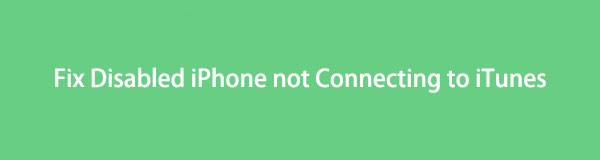

Λίστα οδηγών
- Μέρος 1: Γιατί το iPhone μου είναι απενεργοποιημένο και δεν συνδέεται στο iTunes
- Μέρος 2: Πώς να διορθώσετε το απενεργοποιημένο iPhone με το iTunes
- Μέρος 3: Πώς να διορθώσετε το απενεργοποιημένο iPhone χωρίς το iTunes
- Μέρος 4: Συχνές ερωτήσεις σχετικά με το απενεργοποιημένο iPhone που δεν συνδέεται στο iTunes
1. Γιατί το iPhone μου είναι απενεργοποιημένο και δεν συνδέεται στο iTunes
Εάν εισάγετε επανειλημμένα έναν λανθασμένο κωδικό πρόσβασης σε ένα iPhone, θα απενεργοποιηθεί. Εάν το κάνετε για περισσότερο από αυτό που σας επιτρέπεται, θα πρέπει να συνδέσετε το iPhone σας στο iTunes για να διορθώσετε το πρόβλημα. Είναι αρκετά κακό να κλειδωθείς έξω από το iPhone σου, αλλά είναι ακόμα χειρότερο αν το iPhone σου δεν συνδεθεί και στο iTunes.
Ένα iPhone είναι απενεργοποιημένο με αντίστοιχο αριθμό εσφαλμένων εικασιών. Ακολουθεί μια λίστα με πόσες προσπάθειες χρειάζονται για να απενεργοποιηθεί ένα iPhone:
| Προσπάθειες λανθασμένου κωδικού πρόσβασης | Αποτέλεσμα | Συνέπεια |
| 6 λανθασμένες εικασίες | Το iPhone είναι απενεργοποιημένο | Δοκιμάστε ξανά σε 1 λεπτό |
| 7 λανθασμένες εικασίες | Το iPhone είναι απενεργοποιημένο | Δοκιμάστε ξανά σε 5 λεπτά |
| 8 λανθασμένες εικασίες | Το iPhone είναι απενεργοποιημένο | Δοκιμάστε ξανά σε 15 λεπτά |
| 9 λανθασμένες εικασίες | Το iPhone είναι απενεργοποιημένο | Δοκιμάστε ξανά σε 60 λεπτά |
| 10 λανθασμένες εικασίες | Το iPhone είναι απενεργοποιημένο | Συνδεθείτε στο iTunes |
Το FoneLab σας βοηθά να ξεκλειδώσετε την οθόνη του iPhone, καταργεί το Apple ID ή τον κωδικό πρόσβασής του, Κατάργηση του χρόνου οθόνης ή του κωδικού πρόσβασης περιορισμού σε δευτερόλεπτα.
- Σας βοηθά να ξεκλειδώσετε την οθόνη του iPhone.
- Καταργεί το Apple ID ή τον κωδικό πρόσβασής του.
- Καταργήστε τον χρόνο οθόνης ή τον κωδικό πρόσβασης περιορισμού σε δευτερόλεπτα.
Επιπλέον, εδώ είναι μερικοί πιθανοί λόγοι για τους οποίους θα εισάγατε λανθασμένους κωδικούς πρόσβασης στο iPhone σας ή πιθανώς γιατί θα εισαγάγετε λανθασμένο κωδικό πρόσβασης.
- Ξεχάσατε τον κωδικό πρόσβασής σας.
- Ένα παιδί ή κάποιος παίζει με το iPhone σας και κατά λάθος αγγίζει και εισάγει τυχαίους κωδικούς πρόσβασης.
- Κάποιος άλλος προσπαθεί να διαρρήξει ή να χρησιμοποιήσει βίαια το iPhone σας.
- Η οθόνη σας είναι ενεργοποιημένη και βρίσκεται στην τσέπη σας, επομένως αγγίζεται κατά λάθος.
Οι βελτιωμένοι και ενισχυμένοι μηχανισμοί ασφαλείας του iPhone είναι ειδικά σχεδιασμένοι για να αντιστέκονται στην αναγκαστική πρόσβαση για την προστασία των χρηστών iPhone. Ωστόσο, είναι επίσης αναπόφευκτο οι χρήστες να κλειδώνονται έξω από τα τηλέφωνά τους. Με αυτό, ο χρήστης πρέπει να συνδεθεί στο iTunes για να επιβεβαιώσει την ταυτότητα. Αλλά το πρόβλημα είναι ότι δεν μπορείτε να συνδεθείτε στο iTunes μόνο από το iPhone σας. Αυτός είναι ο λόγος που πρέπει να ξέρετε τι να κάνετε όταν αντιμετωπίζετε το δίλημμα ενός iTunes που δεν μπορούσε να συνδεθεί σε αυτό το iPhone.
2. Πώς να διορθώσετε το απενεργοποιημένο iPhone με το iTunes
Εάν το απενεργοποιημένο iPhone σας εμφανίζει Σύνδεση με το iTunes ή Σύνδεση σε Mac/PC αλλά δεν μπορείτε να το συνδέσετε όσο σκληρά και αν προσπαθήσετε, θα χρειαστεί να το ανακτήσετε. Ως μέρος της διαδικασίας ανάκτησης, θα χάσετε περισσότερα από όλα τα δεδομένα στο iPhone σας. Μην χάνετε κάθε ελπίδα, ίσως μπορείτε να ανακτήσετε όλα ή μερικά από τα χαμένα δεδομένα του iPhone σας από τα αντίγραφα ασφαλείας του iTunes. Αν είστε χρήστης macOS Catalina, από την άλλη πλευρά, μπορείτε να χρησιμοποιήσετε πλήρως το Finder. Με πολύ παρόμοιες μεθόδους, μπορείτε να κάνετε το ίδιο πράγμα με το Finder όπως μπορείτε με το iTunes. Εάν το iPhone σας είναι απενεργοποιημένο και δεν συνδέεται στο iTunes, δείτε τι μπορείτε να κάνετε για να το διορθώσετε με το iTunes.
Βήμα 1σετ Τρόπος ανάκτησης στο iPhone σας.
- Για να απενεργοποιήσετε το iPhone σας σε ένα iPhone 8, iPhone 8 Plus, iPhone X ή νεότερο μοντέλο, πατήστε παρατεταμένα τα κουμπιά μείωσης της έντασης και τα πλευρικά κουμπιά λειτουργίας μέχρι να εμφανιστεί το ρυθμιστικό απενεργοποίησης. Στη συνέχεια, ενώ κρατάτε πατημένο το πλευρικό κουμπί, συνδέστε το iPhone σας στον υπολογιστή σας. Συνεχίστε να κρατάτε πατημένο το Πλαϊνό κουμπί λειτουργίας μέχρι να εμφανιστεί η οθόνη λειτουργίας ανάκτησης.
- Για να απενεργοποιήσετε το iPhone 7 ή το iPhone 7 Plus, πατήστε παρατεταμένα το πλευρικό κουμπί λειτουργίας μέχρι να εμφανιστεί το ρυθμιστικό απενεργοποίησης. Μετά από αυτό, συνδέστε το iPhone σας στον υπολογιστή σας ενώ κρατάτε πατημένο το κουμπί μείωσης της έντασης του ήχου. Κρατήστε πατημένο το Πλαϊνό κουμπί μέχρι να εμφανιστεί η οθόνη λειτουργίας ανάκτησης.
- Για να απενεργοποιήσετε το iPhone 6s και τα παλαιότερα μοντέλα, πατήστε παρατεταμένα το πλευρικό ή το επάνω κουμπί λειτουργίας μέχρι να εμφανιστεί το ρυθμιστικό απενεργοποίησης. Για να απενεργοποιήσετε το iPhone σας, σύρετε το ρυθμιστικό. Στη συνέχεια, ενώ κρατάτε πατημένο το κουμπί αρχικής οθόνης, συνδέστε το iPhone σας στον υπολογιστή σας. Κρατήστε πατημένο το κουμπί Home μέχρι να εμφανιστεί η οθόνη λειτουργίας ανάκτησης.
Βήμα 2Εκκινήστε το iTunes αφού συνδέσετε το iPhone σας στον υπολογιστή.
Βήμα 3Στη συνέχεια, κάντε κλικ στο κουμπί Επαναφορά και περιμένετε λίγα λεπτά για λήψη του ενημερωμένου λογισμικού iOS.

Βήμα 4Τέλος, επαναφέρετε τα αντίγραφα ασφαλείας του iPhone iTunes ή iCloud και ρυθμίστε το iPhone σας ως νέο.
Εάν το iPhone σας δεν συγχρονίζεται με το iTunes, θα πρέπει να εισαγάγετε έναν κωδικό πρόσβασης για να το εξουσιοδοτήσετε. Η απενεργοποιημένη μαύρη οθόνη σε ένα iPhone, από την άλλη, δεν μπορεί να χρησιμοποιηθεί με κανέναν τρόπο. Ο υπολογιστής σας ή το iTunes είναι σχεδόν βέβαιο ότι δεν θα μπορούν να αναγνωρίσουν το απενεργοποιημένο iPhone σας. Είναι επίσης πιθανό το iTunes να μην αναγνωρίσει ή να επαναφέρει ένα iPhone που βρίσκεται σε λειτουργία ανάκτησης. Εάν συμβαίνει αυτό, η καλύτερη επιλογή είναι να χρησιμοποιήσετε ένα πρόγραμμα ανάκτησης που θα σας βοηθήσει να διορθώσετε ένα απενεργοποιημένο iPhone που δεν θα συνδεθεί στο iTunes επειδή δεν βρίσκεται σε λειτουργία ανάκτησης.
Το FoneLab σας βοηθά να ξεκλειδώσετε την οθόνη του iPhone, καταργεί το Apple ID ή τον κωδικό πρόσβασής του, Κατάργηση του χρόνου οθόνης ή του κωδικού πρόσβασης περιορισμού σε δευτερόλεπτα.
- Σας βοηθά να ξεκλειδώσετε την οθόνη του iPhone.
- Καταργεί το Apple ID ή τον κωδικό πρόσβασής του.
- Καταργήστε τον χρόνο οθόνης ή τον κωδικό πρόσβασης περιορισμού σε δευτερόλεπτα.
3. Πώς να διορθώσετε το απενεργοποιημένο iPhone χωρίς το iTunes
Εάν θέλετε να διορθώσετε ένα iPhone απενεργοποιημένο χωρίς iTunes, τότε αυτό είναι ιδανικό για εσάς. Αυτός είναι ο τρόπος επιδιόρθωσης απενεργοποιημένων iPhone χωρίς iTunes με το καλύτερο πρόγραμμα ξεκλειδώματος iOS τρίτου κατασκευαστή.
Πώς να διορθώσετε το απενεργοποιημένο iPhone που δεν συνδέεται στο iTunes με το FoneLab iOS Unlocker
FoneLab iOS Unlocker είναι ένα εργαλείο που μπορεί να σας βοηθήσει εάν έχετε κλειδωθεί έξω από το iPhone σας, έχετε ξεχάσει τον κωδικό πρόσβασής σας, πρέπει να παραλείψετε τον χρόνο οθόνης ή έχετε οποιονδήποτε άλλο λόγο για να αποκτήσετε πρόσβαση στο iPhone σας. Αυτή η εφαρμογή είναι εξαιρετική για το σκούπισμα των κωδικών πρόσβασης, την αφαίρεση των Apple ID και το ξεκλείδωμα του χρόνου οθόνης, διατηρώντας παράλληλα το υψηλότερο επίπεδο ασφάλειας. Μπορείτε να χρησιμοποιήσετε αυτό το εργαλείο για να επαναφέρετε και να διορθώσετε το απενεργοποιημένο iPhone χωρίς iTunes και να έχετε πρόσβαση στο iPhone σας.
Βήμα 1Πρώτον, κάντε λήψη και εγκατάσταση FoneLab iOS Unlocker στον υπολογιστή σου. Το πρόγραμμα θα εκτελεστεί αυτόματα μόλις εγκατασταθεί επιτυχώς.

Βήμα 2Δεύτερον, επιλέξτε Σκουπίστε τον κωδικό πρόσβασης από τη διεπαφή.

Βήμα 3Τρίτον, κάντε κλικ Αρχική για να επιβεβαιώσετε την επιλογή σας. Στη συνέχεια, συνδέστε το απενεργοποιημένο iPhone στον υπολογιστή σας.

Βήμα 4Μετά από αυτό, επιβεβαιώστε τις πληροφορίες της συσκευής σας πριν ξεκλειδώσετε το απενεργοποιημένο iPhone σας. Για να το κάνετε αυτό, κάντε κλικ στο Αρχική κουμπί.
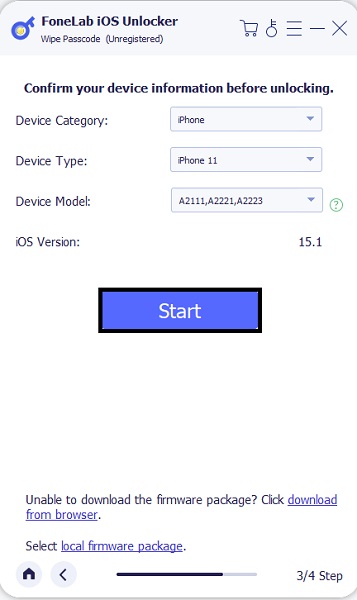
Βήμα 5Τέλος, κάντε κλικ Ξεκλειδώστε και αφήστε το FoneLab iOS Unlocker να σκουπίσει τον κωδικό πρόσβασης του iPhone σας. Σημειώστε ότι τα δεδομένα του iPhone θα διαγραφούν μαζί με τον κωδικό πρόσβασης.
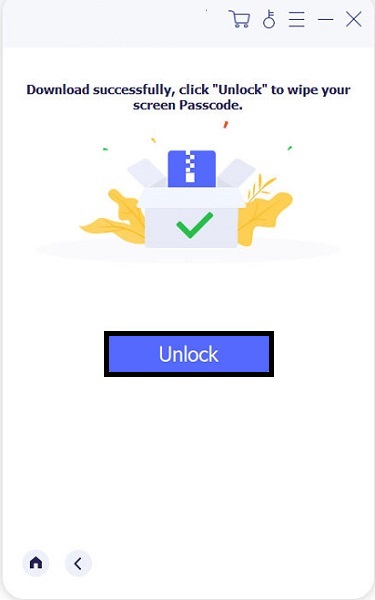
4. Συχνές ερωτήσεις σχετικά με το απενεργοποιημένο iPhone που δεν συνδέεται στο iTunes
Τι κάνει η τοποθέτηση του iPhone σας σε λειτουργία ανάκτησης;
Το iPhone μπορεί να τρέξει και να συνδεθεί με το iTunes ή έναν υπολογιστή αφού τεθεί σε λειτουργία ανάκτησης. Αυτό σας επιτρέπει είτε να ενημερώσετε το λειτουργικό σύστημα στην πιο πρόσφατη έκδοση είτε να επαναφέρετε ένα λειτουργικό αντίγραφο ασφαλείας στη συσκευή σας iPhone.
Μπορώ να επαναφέρω και να διορθώσω το iPhone μου απενεργοποιημένο και να συνδεθώ στο iTunes χωρίς υπολογιστή;
Ναι, σίγουρα μπορείς. Μπορείτε να χρησιμοποιήσετε την υπηρεσία Find My iPhone της Apple για να επαναφέρετε το κατεστραμμένο iPhone σας χωρίς να χρησιμοποιήσετε υπολογιστή. Το Find My iPhone είναι μια διαδικτυακή υπηρεσία ή υπηρεσία που βασίζεται σε εφαρμογές που σας επιτρέπει να εργάζεστε και να έχετε πρόσβαση σε μια συσκευή iOS από οπουδήποτε. Θα μπορείτε επίσης να ξεκλειδώσετε τη συσκευή σας.
Όταν το iPhone σας είναι απενεργοποιημένο, χάνετε τα πάντα;
Όχι, αν περιμένετε υπομονετικά να περάσει το iPhone σας όλη την ώρα, τα δεδομένα σας δεν θα διαγραφούν. Ωστόσο, εάν επιλέξετε να παραλείψετε τον απενεργοποιημένο χρόνο οθόνης, κινδυνεύετε να χάσετε δεδομένα. Μπορεί να χάσετε τα δεδομένα του iPhone σας εάν χρησιμοποιήσετε το iTunes για να επαναφέρετε το iPhone σας. Ωστόσο, εάν έχετε αντίγραφο ασφαλείας, ενδέχεται να μπορείτε να ανακτήσετε αυτά τα αρχεία από αυτό.
Συμπερασματικά, δεν πρέπει να ανησυχείτε πάρα πολύ γιατί αυτή η ανάρτηση είναι εδώ για να σας βοηθήσει να λύσετε το πρόβλημά σας όταν το iPhone σας είναι απενεργοποιημένο και στη συνέχεια συνδεθείτε στο iTunes, το iPhone X και παλαιότερες και νεότερες εκδόσεις. Επιπλέον, δεν πρέπει να ανησυχείτε πολύ ακόμα και όταν το iTunes δεν μπορεί να διορθώσει το πρόβλημά σας με το απενεργοποιημένο iPhone σας επειδή FoneLab iOS Unlocker είναι εδώ για εσάς. Είναι η πιο συνιστώμενη λύση για τη διόρθωση ενός απενεργοποιημένου iPhone που δεν συνδέεται με το iTunes λόγω της ασφαλούς λειτουργικότητας και της ευελιξίας του.
Το FoneLab σας βοηθά να ξεκλειδώσετε την οθόνη του iPhone, καταργεί το Apple ID ή τον κωδικό πρόσβασής του, Κατάργηση του χρόνου οθόνης ή του κωδικού πρόσβασης περιορισμού σε δευτερόλεπτα.
- Σας βοηθά να ξεκλειδώσετε την οθόνη του iPhone.
- Καταργεί το Apple ID ή τον κωδικό πρόσβασής του.
- Καταργήστε τον χρόνο οθόνης ή τον κωδικό πρόσβασης περιορισμού σε δευτερόλεπτα.
